안녕하세요 태블릿79입니다.
오늘 소개할 제품은 아이패드 보다 더 아이패드 같은 11인치 오리지널 4:3 비율의 태블릿 HiPad 제품입니다.
CHUWI 사이트에서 219달러에 판매하고 있는데, 저는 키보드 포함해서 239달러에 구입했고 펜은 안 됩니다.
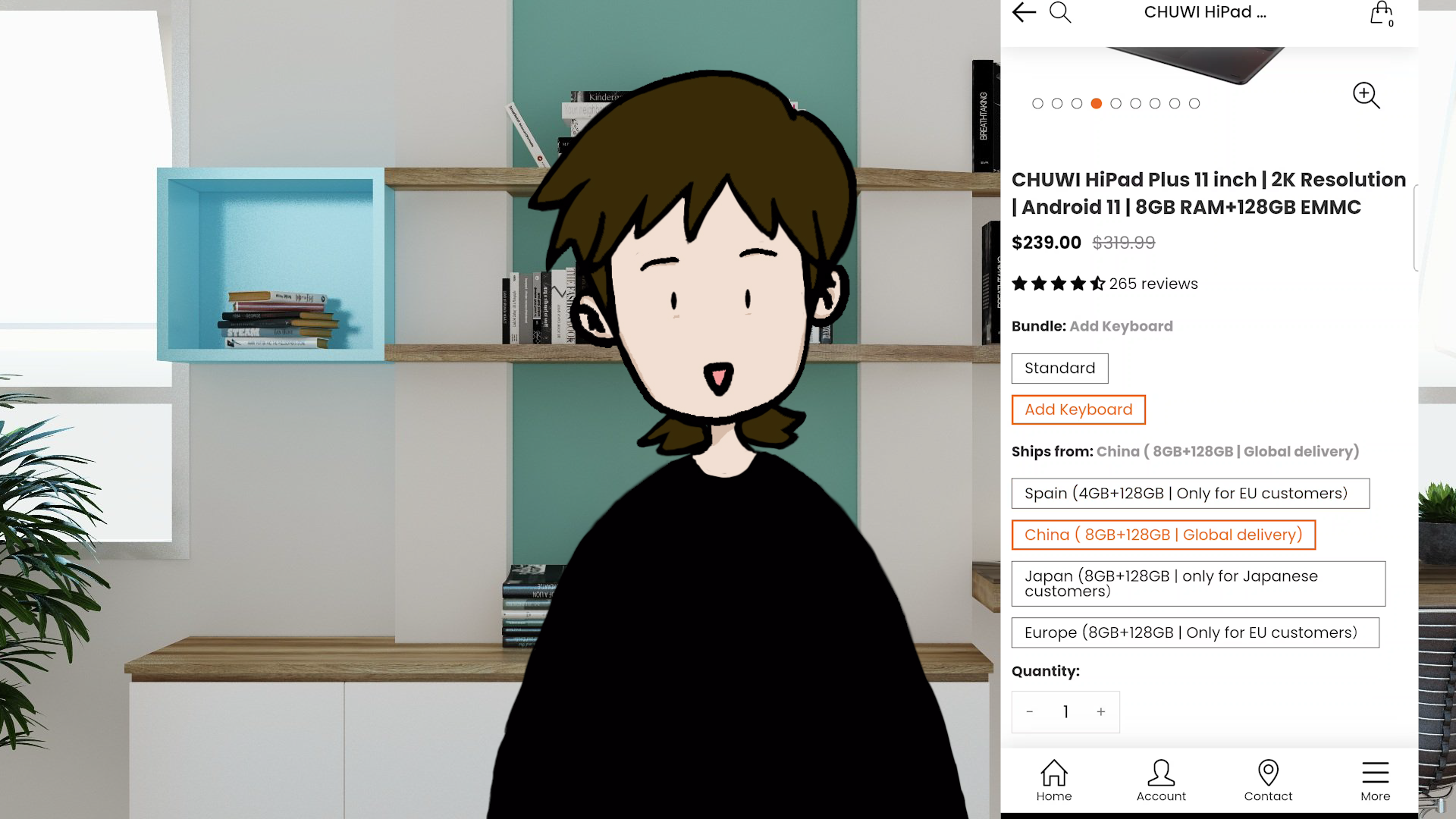
HiPad Plus는 IPS 11인치, 4:3 full screen display, 2K QHD 2176x1600 해상도, 245PPI(sRGB 100%)입니다.
무게는 500g, 두께는 6.9mm, 메모리/저장공간은 8GB/128GB 제품입니다.

그럼 제품을 개봉해 보겠습니다.

작은 박스는 전용 도킹 형식의 키보드가 들어 있고 재질은 스웨이드 느낌에 키 감도 나쁘지 않습니다.

프리스탑 힌지를 사용하고 있어서 80도까지 오픈되며 다양한 각도로 거치할 수 있습니다.

큰 박스를 열어 보면 충전기와 USB-A to C타입의 케이블을 제공합니다.

본체가 들어 있는 박스를 열어보면 포장 완충재(PE foam)를 사용하고 있습니다.
덕분에 파손에 대한 걱정은 없을 것 같습니다. 포장을 모두 제거하면 HiPad Plus 나옵니다.

우측에 음량 조절 버튼이 있고, 스피커 홀이 2개 있습니다.

후면에는 13MP 카메라가 있습니다. 재질은 아이패드와 동일한 알루미늄 소재를 사용해서 고급스러운 느낌을 줍니다.

왼쪽은 microSD카드 슬롯이 있고, 역시 스피커 홀이 양쪽에 있습니다.

스피커 구멍이 총 4개 있지만 실질적으로 전면에서 볼 때 아래쪽에 듀얼 스피커만 사용합니다.

위쪽은 전원 키, USB-C 포트 그리고 양쪽에 마이크 홀입니다.

아래쪽은 아무것도 없습니다.

후면에 키보드 연결용 포고핀 단자가 있습니다.

전면에 5MP 카메라가 있고, 보호 필름은 기본으로 부착되어 있습니다.

키보드까지 결합 하니까 묵직하네요 두께도 상당히 두꺼워집니다.

전에 리뷰로 소개해 드린, ASUS Chromebook Detachable CM3 10.5 제품은 키보드 타이핑 감이 안 좋다고 말씀드렸는데요 CM3가 저렴한 키보드 느낌이라면, Hipad Plus는 레노버 씽크패드 노트북 키보드 느낌으로 키 감이 훌륭합니다. 대신 Hipad Plus도 스페이스바 키 감은 안 좋습니다.

Hipad Plus 키보드는 540g입니다. Hipad Plus 본체가 500g인데, 키보드 무게가 상당한 거죠

CM3 키보드 무게는 238g입니다.

근데 CM3 태블릿을 거치하려면 후면 케이스도 함께 부착해야 돼서 후면 케이스까지 합치면 405g입니다.

CM3는 디자인 적인 한계로 90도 각도만 가능했습니다.

반면에 Hipad Plus 키보드의 장점은 최대 각도 제한이 없도록 설계되어 있습니다.

아래 포고핀과 연결해서 전원 공급을 받도록 되어 있어서 별도로 키보드를 충전할 필요가 없습니다. CM3 마찬가지입니다.


두 제품 모두 케이스를 착용하고 두께를 비교하면 큰 차이가 없습니다.

4:3 태블릿이 왜 필요한지 활용도를 보여주면서 제품 비율을 같이 비교해 드릴게요
iPad 9세대 10.2인치/ePad 10.3인치/ASUS CM3 10.5인치/iPad Air 4세대 10.9인치/Chuwi Hipad Plus 11인치입니다.
모두 만화책을 볼 때 기준으로 비교를 해보겠습니다. iPad 9세대와 ePad는 4:3 비율입니다. 그래서 주황색 박스 가장자리에 흰색 테두리가 생긴 게 보이죠? Hipad Plus도 4:3 비율로 양쪽에 흰색 테두리가 생겼습니다. iPad Air 4세대는 4.3:3 비율이고, CM3는 16:10 비율이라서 하단에 흰색 테두리가 생겼습니다.
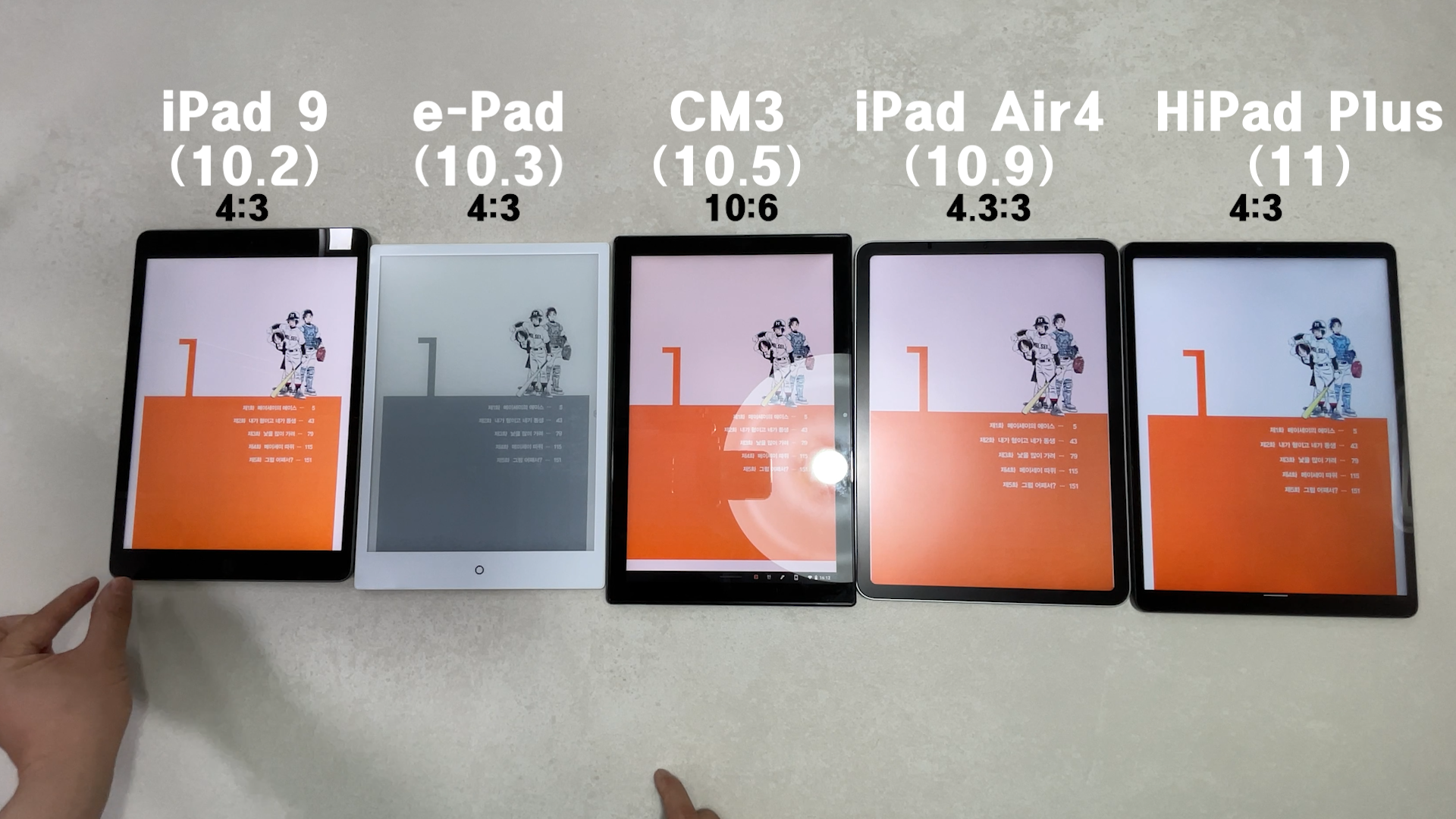
다음 장으로 넘겨볼게요
4:3 비율의 제품들은 책과 비율이 비슷해서, 적당한 사이즈입니다.
반면에 16:10 비율의 CM3는 10.5인치 사이즈인데도 불구하고 iPad 9세대 10.2인치 보다 이미지가 작게 표시됩니다.
위/아래 낭비되는 공간이 많습니다.
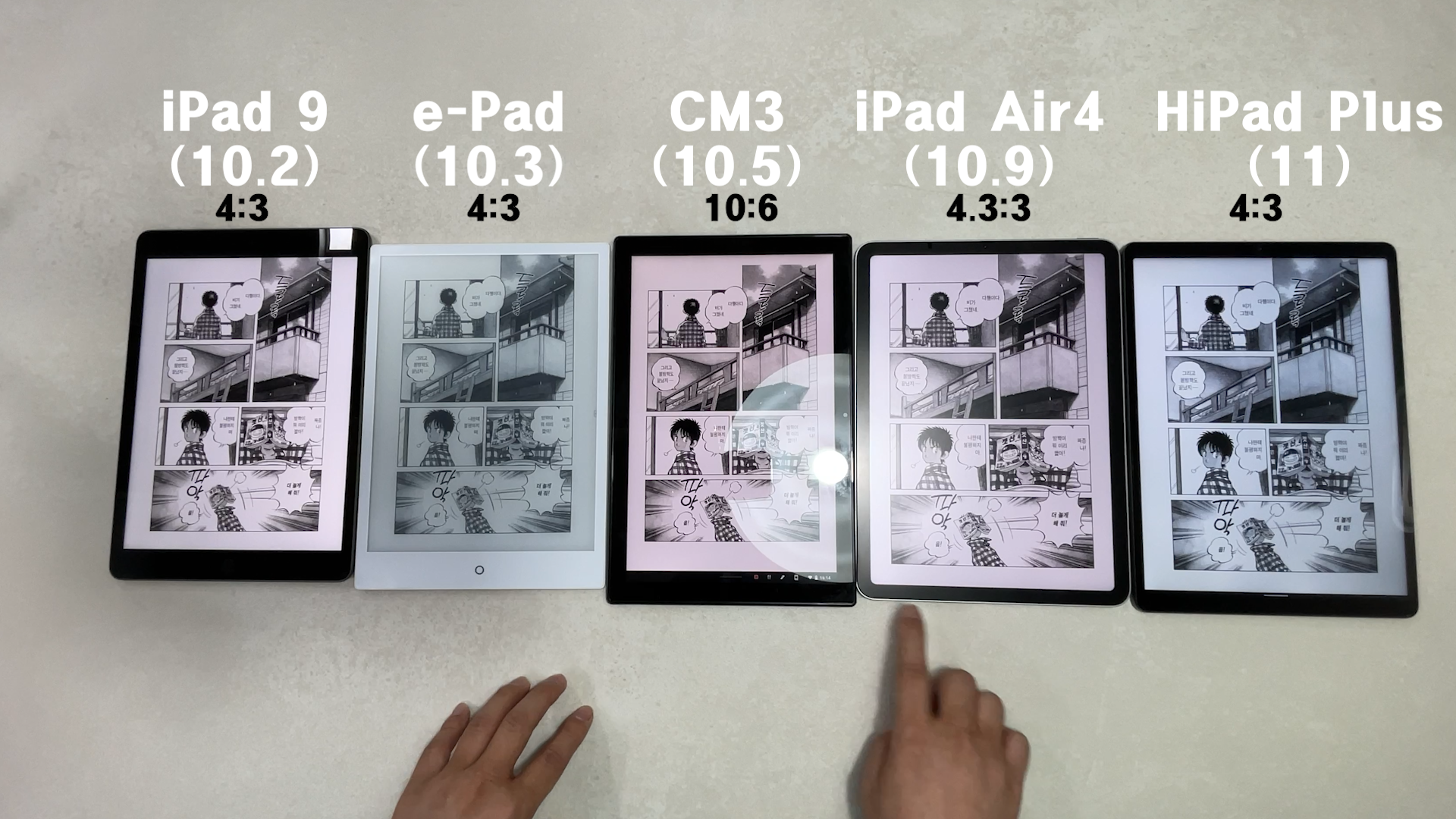
iPad Air 4세대는 홈버튼이 사라지면서 위/아래 공간만큼 화면이 길어진 비율입니다. 그래서 영상을 볼 때, iPad 9세대 제품보다 iPad Air 제품이 좋습니다. 화면 크기는 고려하지 말고, 비율에 따른 양쪽 레터박스 차이만 봐주세요.확실히 iPad Air 제품이 영상보기 더 좋은 비율입니다.
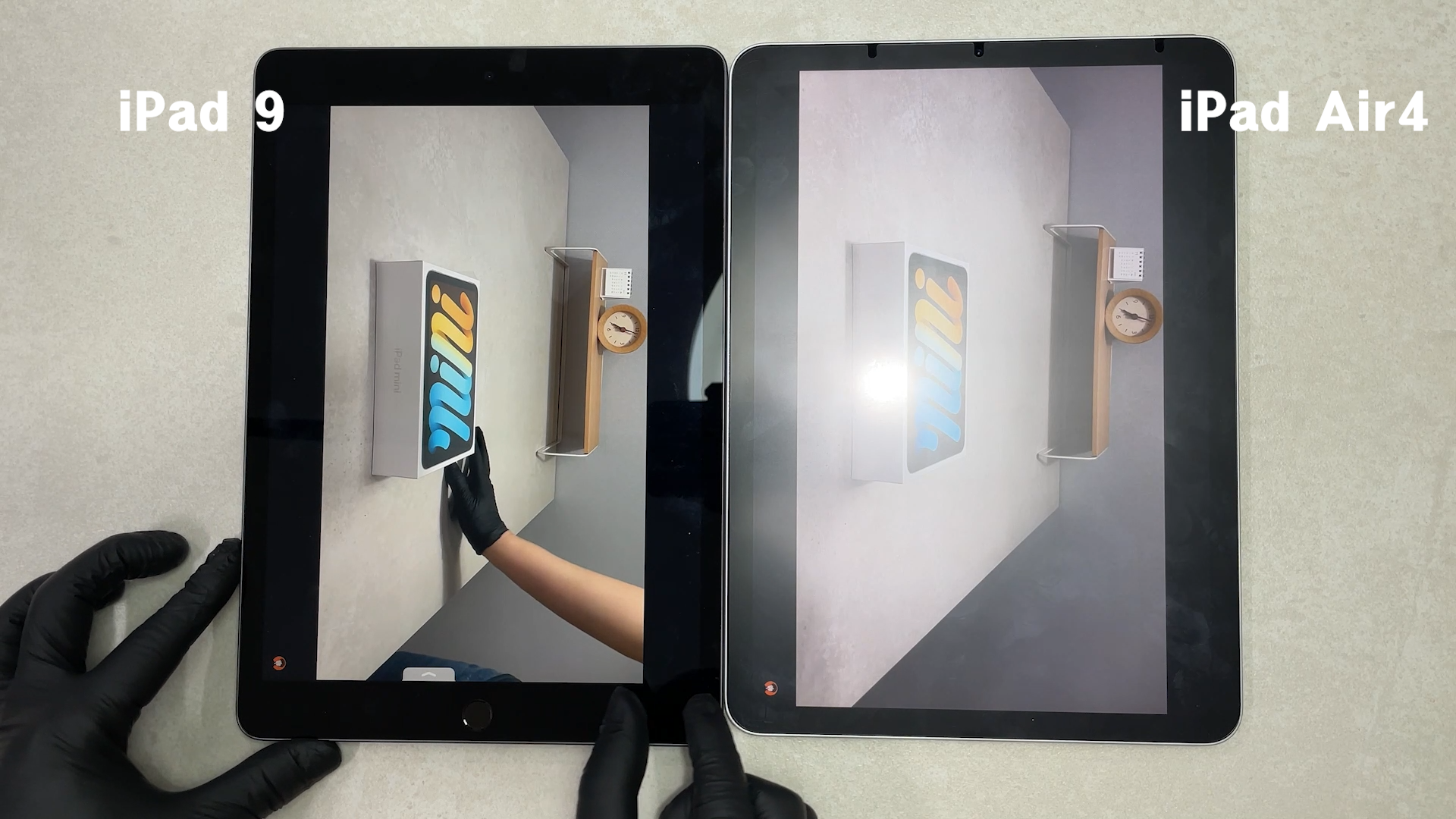
CM3가 아래 상태바가 있어서 다른 제품으로 교체를 할게요
갤럭시 탭S5e 제품도 10.5인치 16:10인데, 하단 베젤이 더 광활하게 느껴지네요
옆에 iPad 9세대 10.2인치와 비교해도 탭S5e 10.5인치에서 만화책이 더 작게 나옵니다.
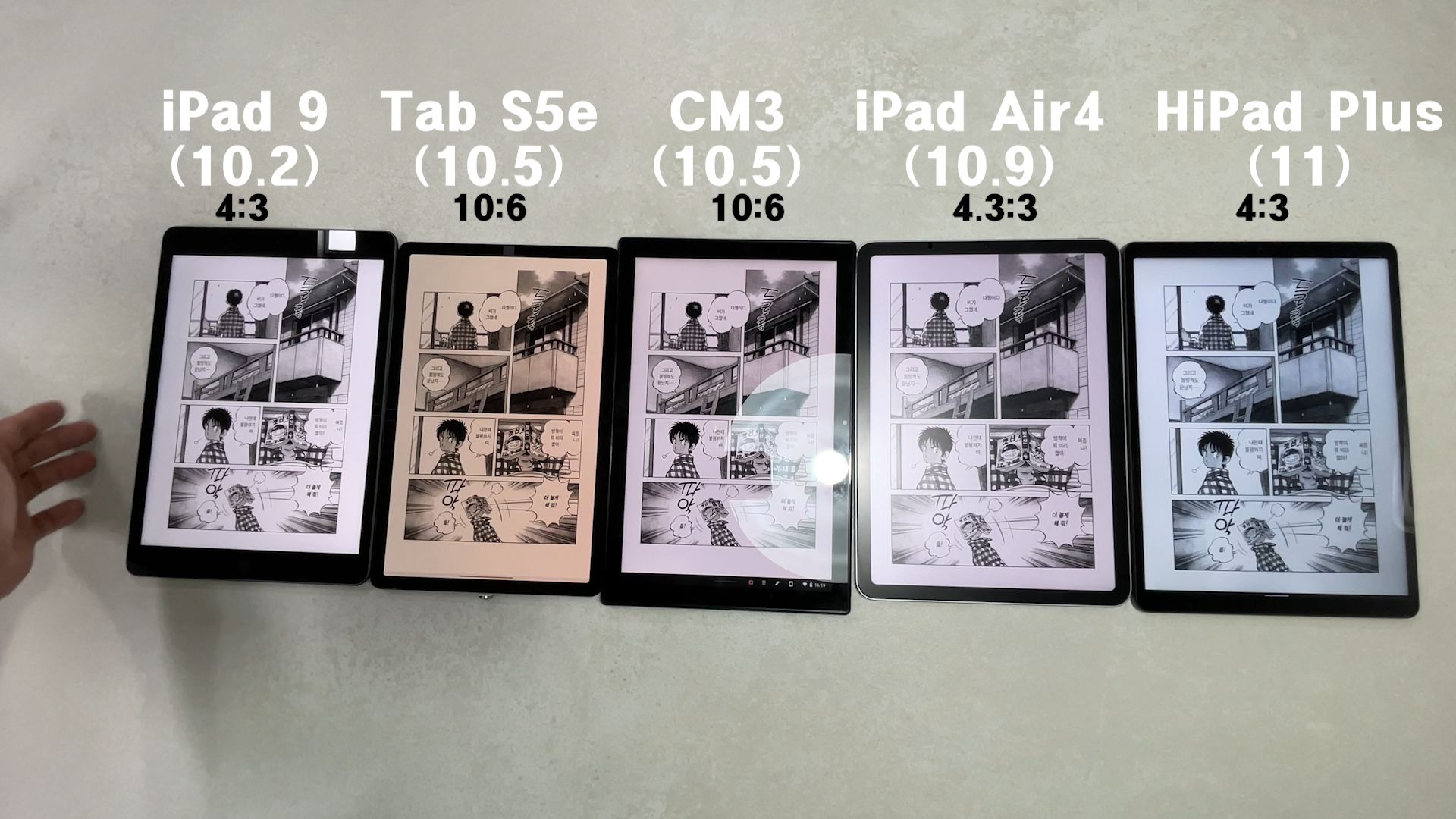
iPad Air와 Hipad Plus만 비교를 해볼게요 정확하게 비교하려면, iPad Pro 11인치 비교하는 게 좋은데, 제가 그 제품은 구입하지 않아서 아쉽네요. 화면 크기는 감안해서, 이미지 크기를 보지 말고, 화면 비율 차이로 인해서 이미지가 어떻게 표현되는지만 봐주세요
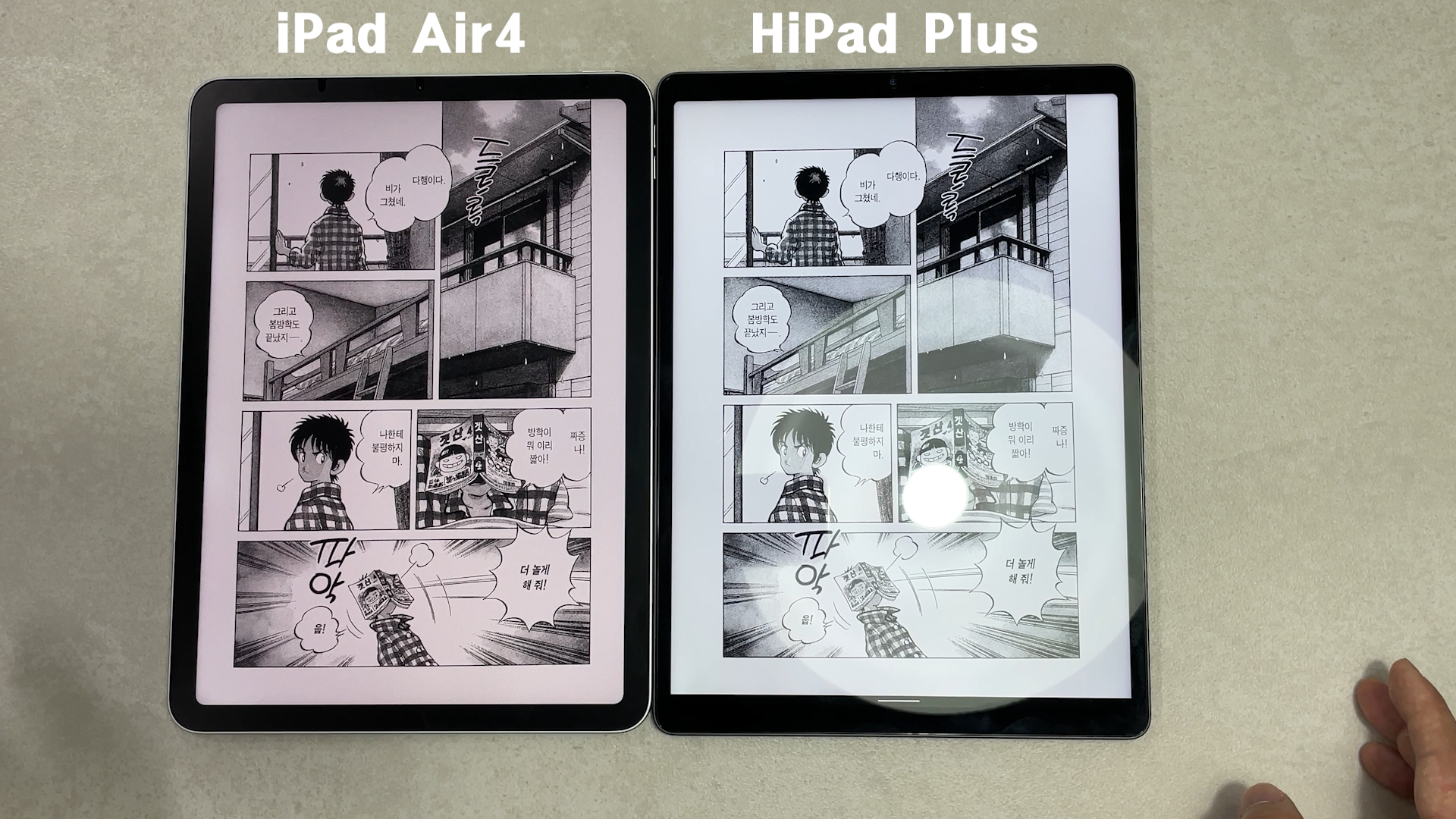
지금 동일 책장을 표시했는데 iPad Air가 아래쪽에 책이 더 보입니다. 반면에 Hipad Plus는 아래 이미지가 안보이네요.
홈버튼이 없는 iPad Air/iPad Pro 디자인의 카피 제품이라면, 액정도 동일 비율의 4.3:3 비율로 출시하는 게 보편적인데요.
Hipad Plus는 iPad 9세대와 동일한 정통적인 4:3 비율을 채택했습니다. 홈 버튼이 없는 오리지널 4:3 비율의 11인치 제품은 Hipad Plus가 현재까지 유일합니다.
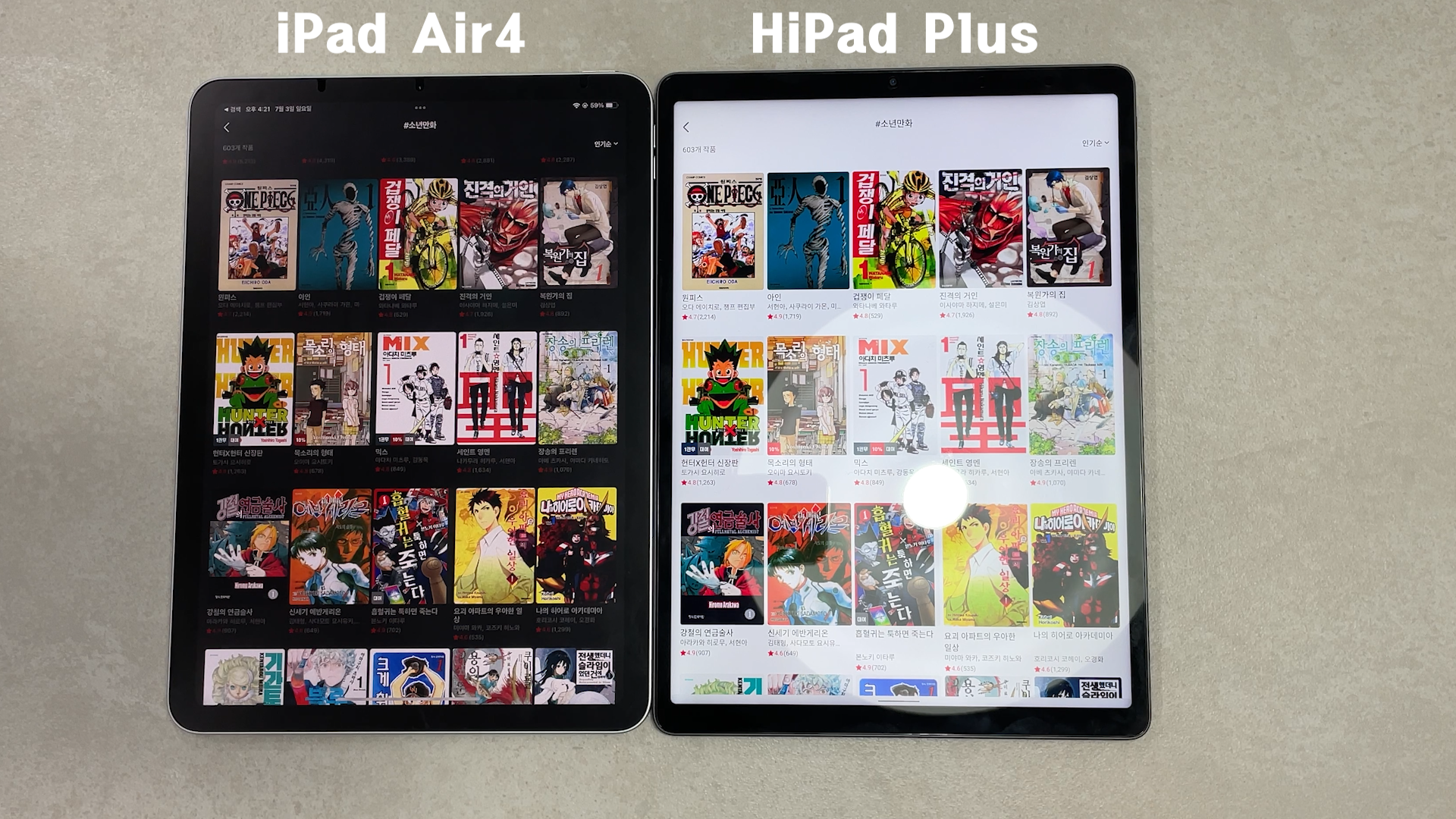
iPad Air와 디자인적으로 비교했을 때, 마치 iPad를 들고 있는 착각이 들 정도로 잘 만들었습니다.

카메라 부분도 비슷하고, 사과 마크 스티커를 부착하면 멀리서 보면 구분하기 힘들 것 같습니다.

만화책 보다는 PDF 책을 볼 때 비율 차이가 더 민감하게 느껴지는데요.
무료로 잡지 보는 방법도 알려 드리겠습니다.
대한 상공회의소 전자 매거진 사이트( http://magazine.korcham.net )에 접속하면 매달 무료 잡지를 볼 수 있습니다.
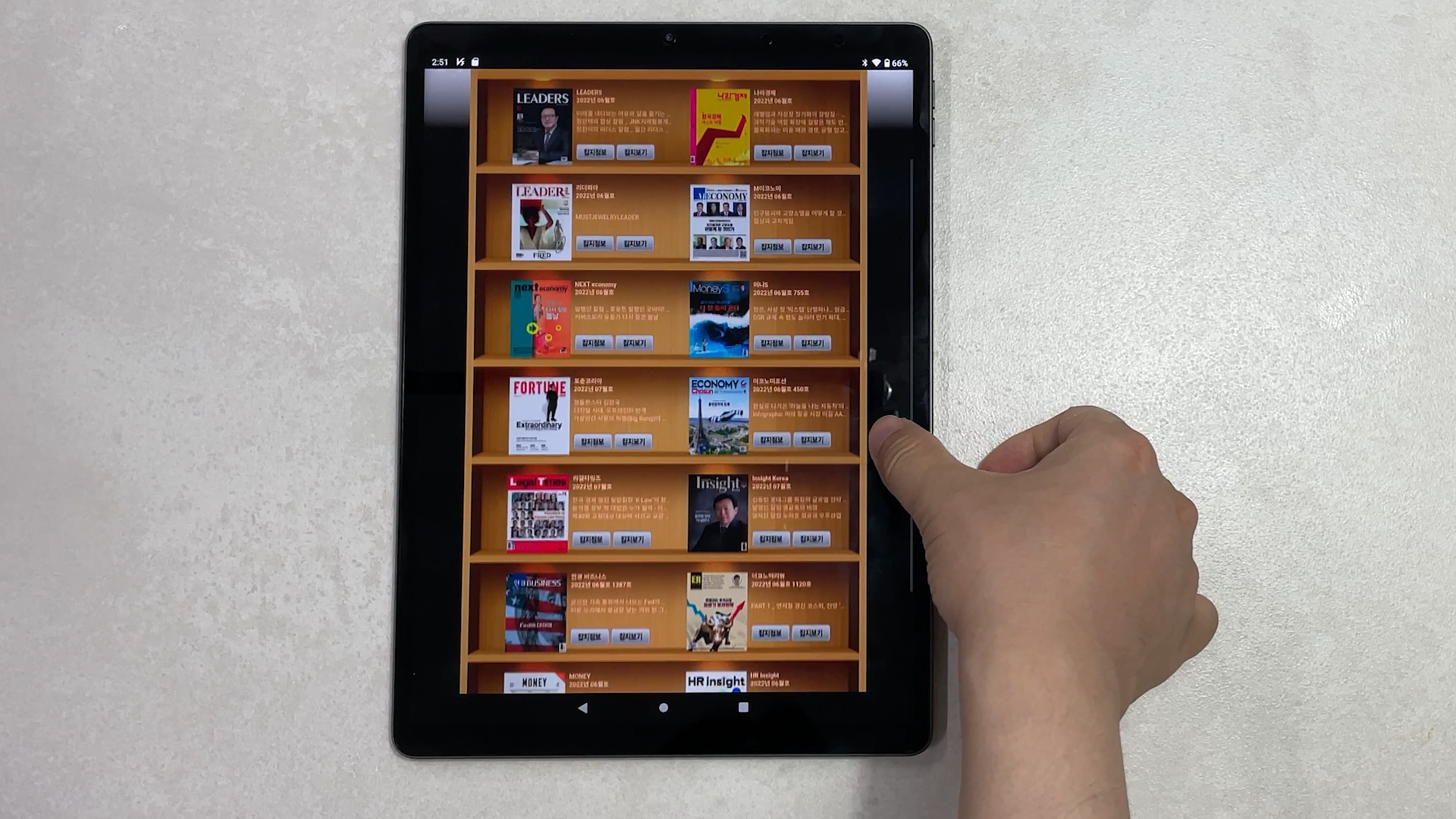
그런데 이게 PDF 파일을 다운로드 받아서 보는 방식이 아니고, 인터넷이 연결된 환경에서 웹으로 보는 방식입니다.
그래서 지금 보는 것처럼 위 아래 손실되는 공간이 많습니다. 이렇게 잡지를 볼 거면 16:10 비율의 제품으로 보는 것과 다를 바 없잖아요?
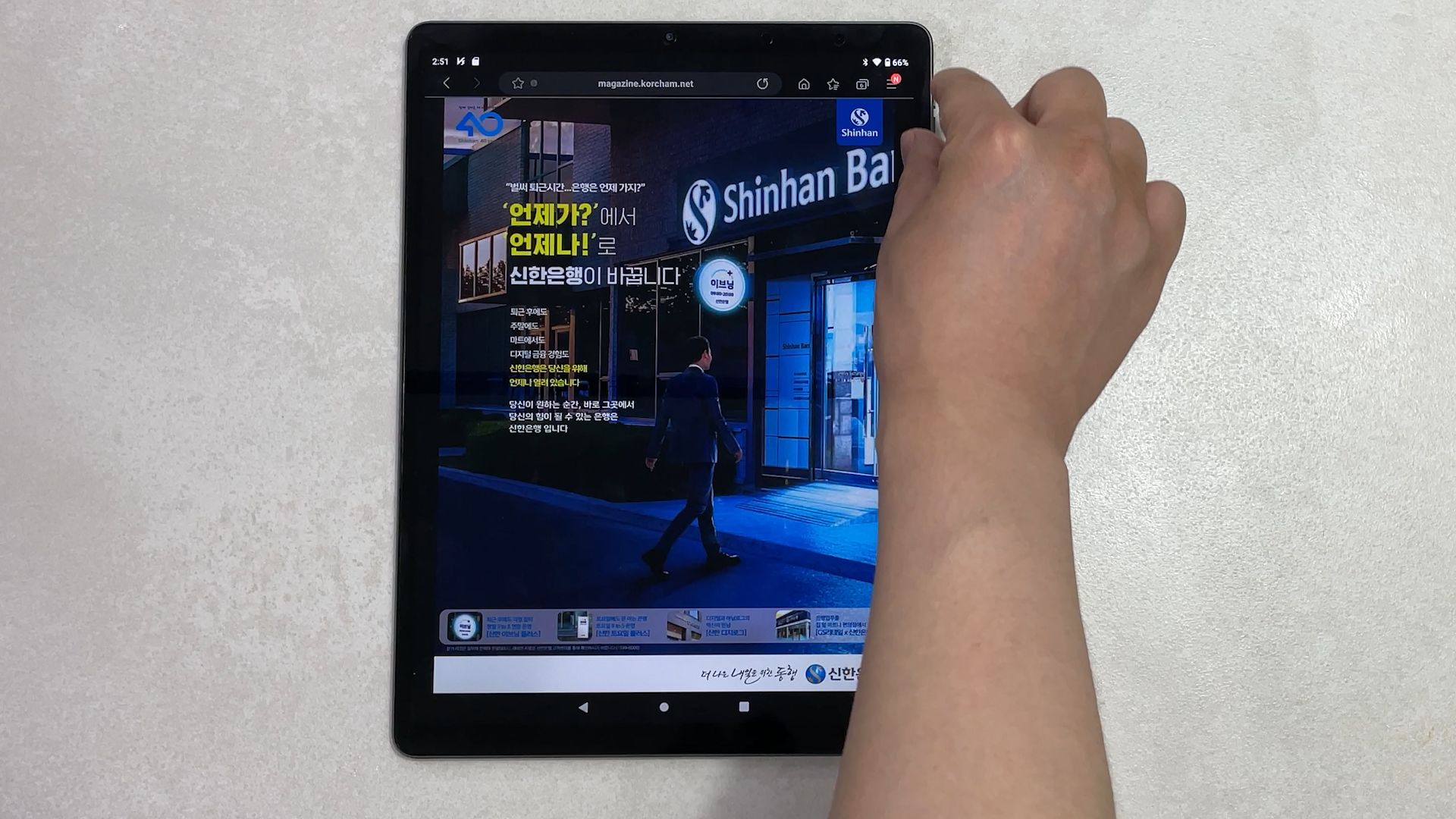
저는 Fullscreen Browser Free 앱을 다운로드 받았습니다. 이 앱으로 접속하면 위에 주소 표시줄과 아래 상태바를 전체화면 버튼만 누르면 모두 사라지게 됩니다.
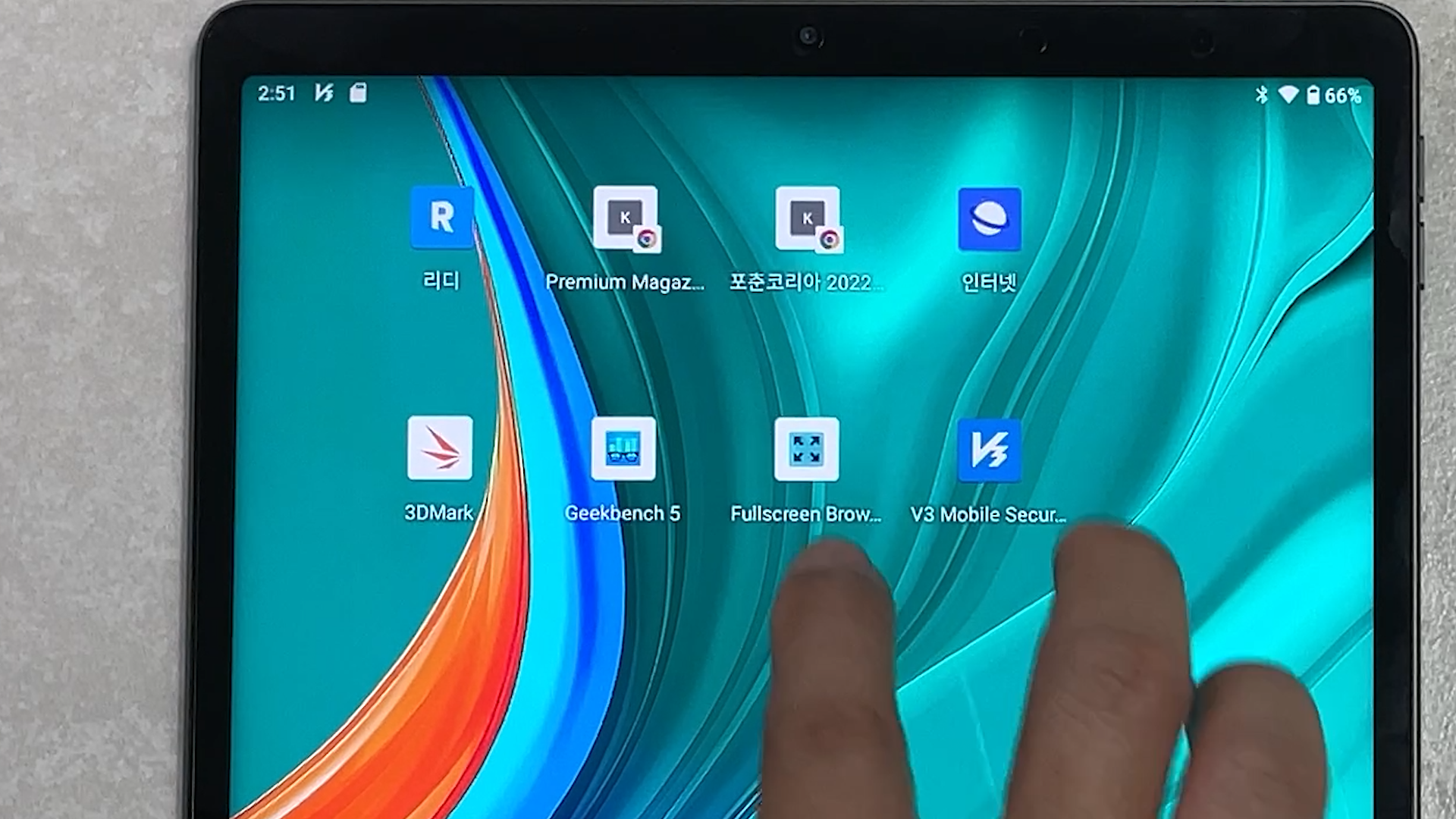
어떤가요? 마치 PDF 책을 다운로드 받아서 보는 것 같은 느낌이 들죠? 이렇게 4:3 비율의 태블릿을 활용해 주면 될 것 같습니다.
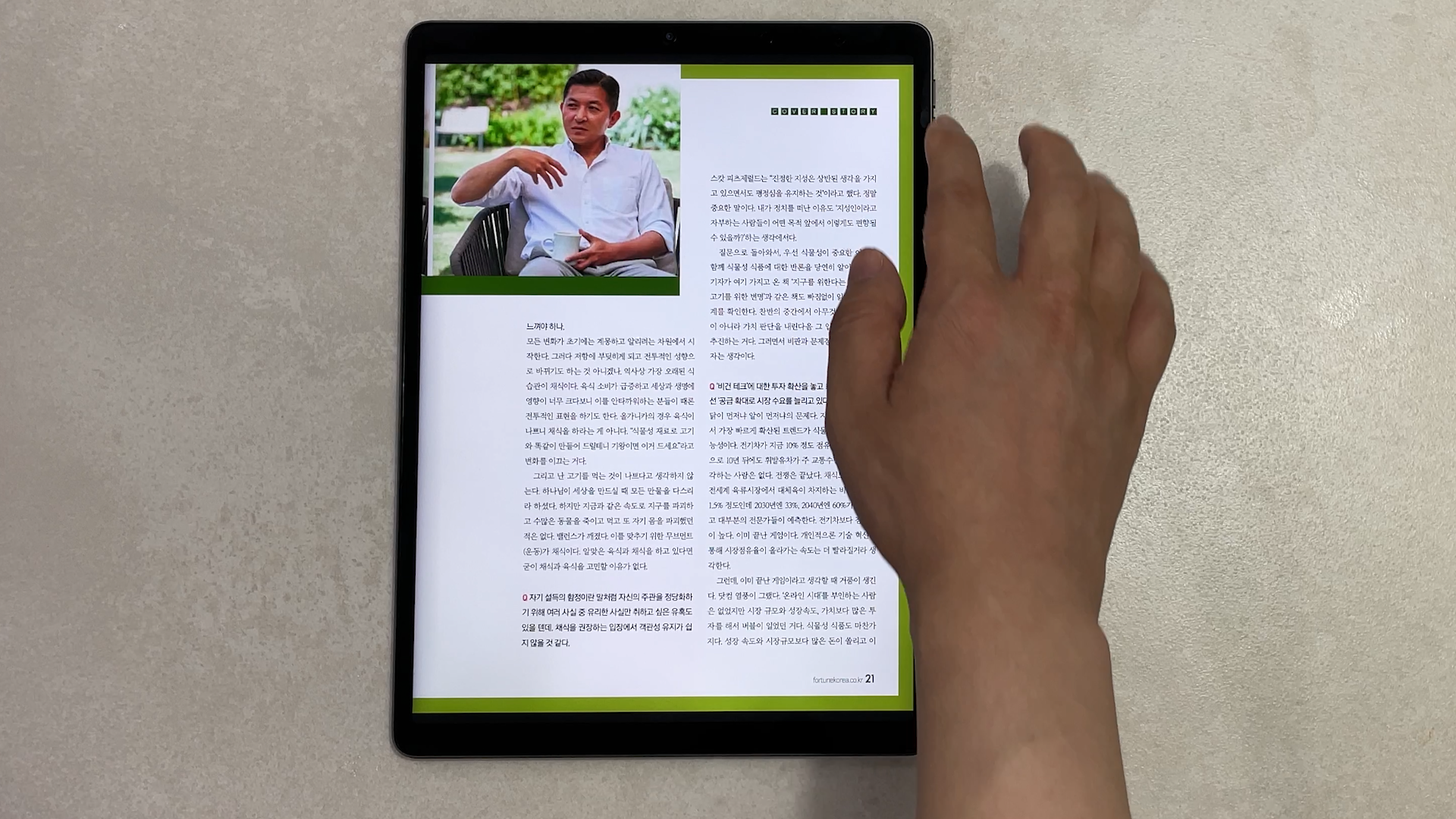
이 제품은 ASUS CM3와 동일한 MediaTek Kompanio 500(MT8183) AP를 사용하고 있습니다.
긱벤치5 싱글 256점, 멀티 1129점 나옵니다. 최근에 출시한 LG 울트라 탭과 비교해도 성능이 부족함이 없습니다.
어차피 4:3 비율 태블릿은 책보는 용도로 구입하는 거라서, 이 정도 성능이면 충분하다는 의미에요.
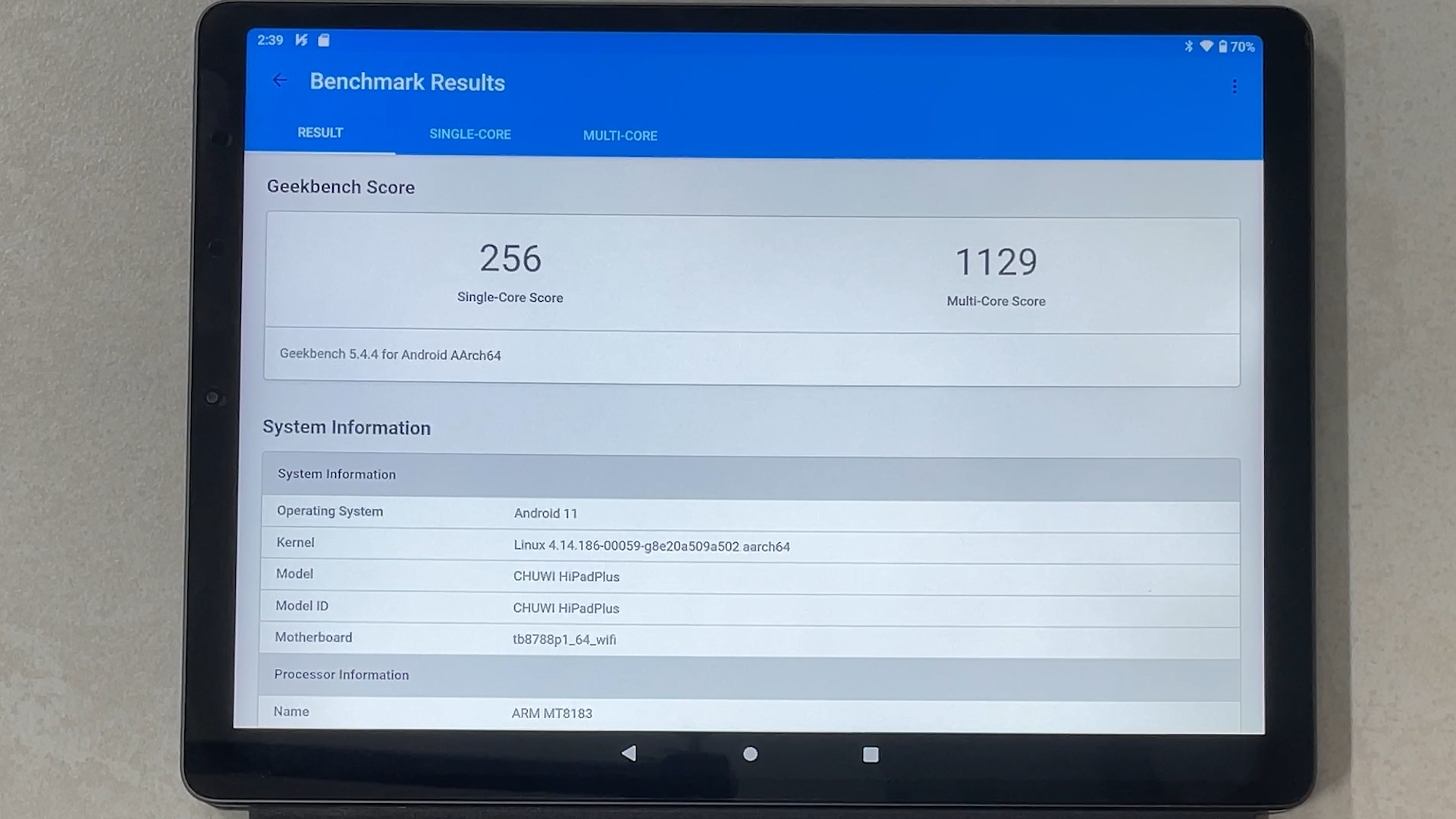
3D Mark는 Wild Life Extreme 기준으로 186점 나옵니다.
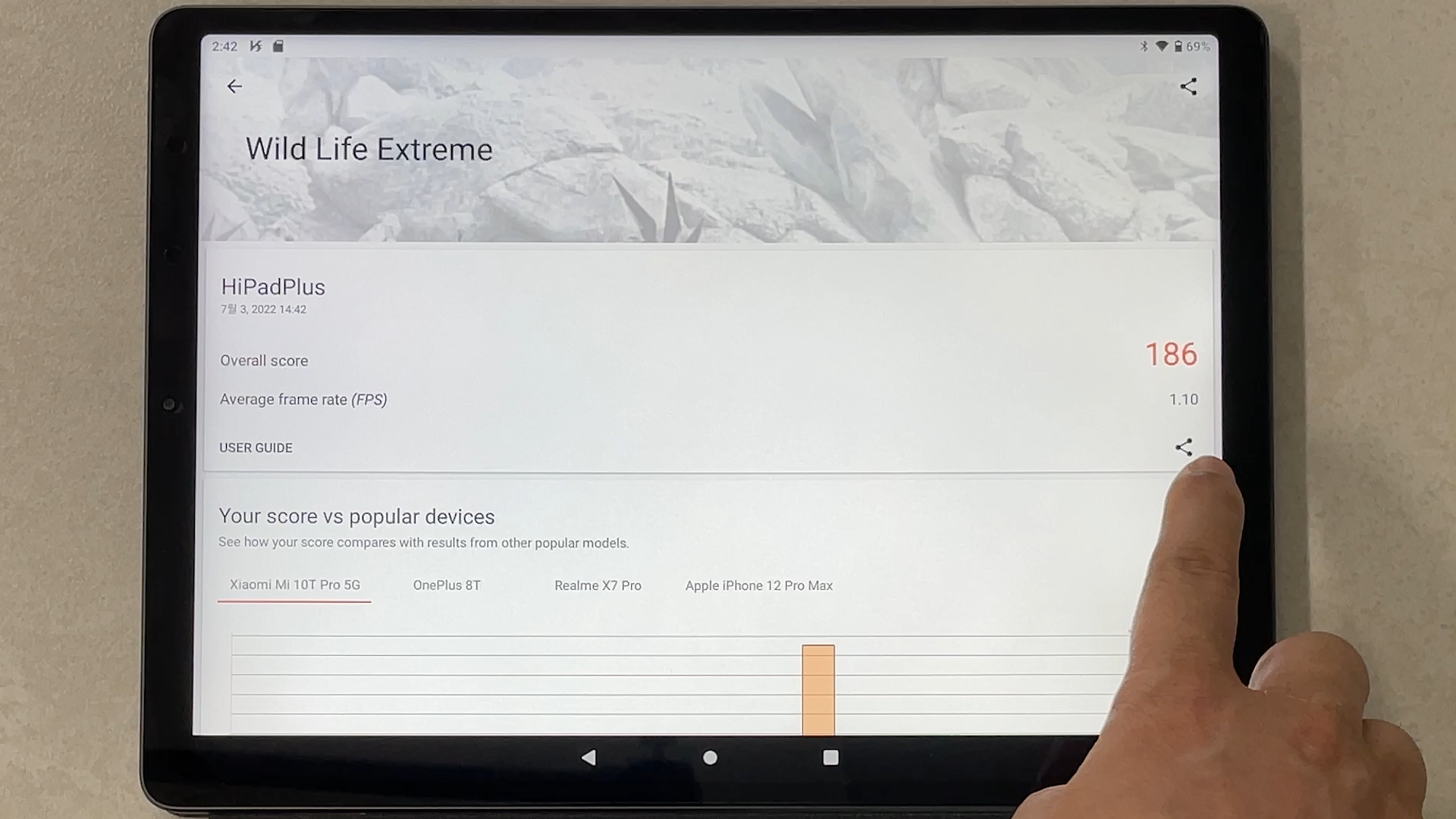
영상 시청은 밝기 100% 사운드 중간에 맞춰 놓고 유튜브 연속 재생시 5시간 사용이 가능했습니다.
동봉 된 충전기로 100% 충전하는데 4시간 소요되었습니다.

iPad의 폐쇄성이 싫어서 구입하지 않았던 분들은 저렴한 Hipad Plus 제품을 구입하는 것도 방법일 수 있습니다.
어찌되었던 안드로이드 탭은 영상 감상에 비중을 더 높게 잡고, 16:10이 표준화되었기 때문에 앞으로도 이런 비율의 제품은 출시되기 힘들 것으로 보입니다.
16:10 비율이 좋냐? 4:3 비율이 좋냐? 이런 싸움은 의미 없는 것 같아요.
영상 시청이 주된 목적이면, 16:10 비율의 제품을 구입하는 거고 책을 보는게 주된 목적이면, 4:3 비율의 제품을 구입하면 됩니다. 근데 4:3 비율의 최신 제품은 iPad 제품밖에 없는데, 안드로이드 진영에서도 Hipad라는 선택지가 있다는 건 좋은 거죠. 가장 좋은 건 비율별로 태블릿 2개 보유하고 있으면 비율 때문에 고민하는 일은 없을 것 같네요.
오늘 준비한 내용 여기까지입니다.
읽어 주셔서 감사합니다.

'태블릿 친구들' 카테고리의 다른 글
| 아이패드 10세대 좀 너무하네요 저라면 아이패드 9세대 구입합니다 (0) | 2022.12.05 |
|---|---|
| 새로운 서피스 프로9출시(사전 예약 혜택) (0) | 2022.11.09 |
| 3년만에 돌아온 LG 울트라탭 구입하면 호구일까? (4) | 2022.08.14 |
| 샤오미 북S 12.4인치 ARM 윈도우 태블릿 출시 소식 (0) | 2022.06.24 |
| 크롬탭 ASUS Chromebook Detachable CM3(CM3000) 장점을 알려 드립니다 (0) | 2022.06.13 |




댓글